AI常用快捷键大全和技巧.docx
《AI常用快捷键大全和技巧.docx》由会员分享,可在线阅读,更多相关《AI常用快捷键大全和技巧.docx(12页珍藏版)》请在冰豆网上搜索。
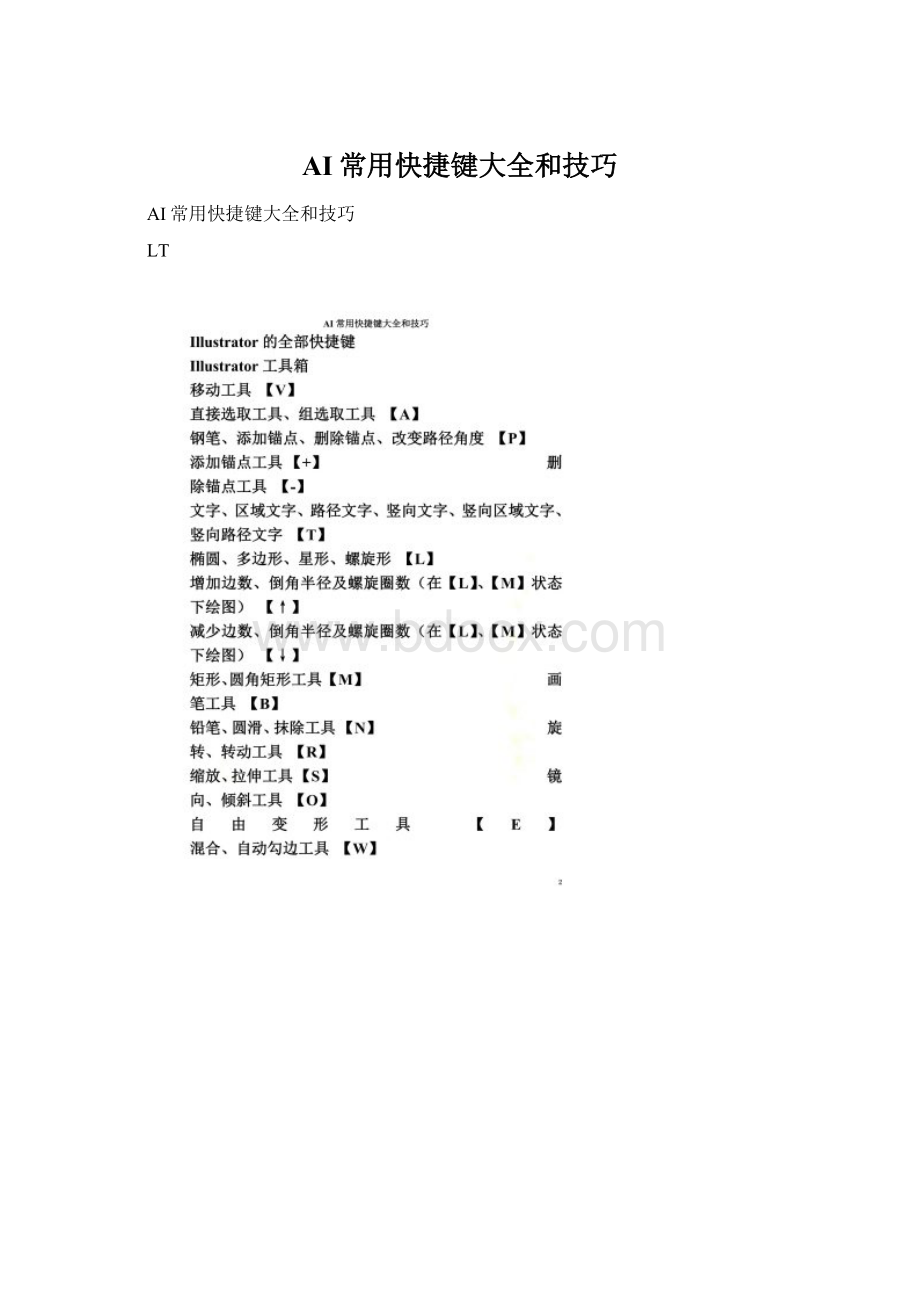
AI常用快捷键大全和技巧
AI常用快捷键大全和技巧
LT
打开已有的图像【Ctrl】+【O】
关闭当前图像【Ctrl】+【W】
保存当前图像【Ctrl】+【S】
另存为...【Ctrl】+【Shift】+【S】
存储副本【Ctrl】+【Alt】+【S】
页面设置【Ctrl】+【Shift】+【P】
文档设置【Ctrl】+【Alt】+【P】
打印【Ctrl】+【P】
打开“预置”对话框【Ctrl】+【K】
回复到上次存盘之前的状态【F12】
Illustrator编辑操作
还原前面的操作(步数可在预置中)【Ctrl】+【Z】
重复操作【Ctrl】+【Shift】+【Z】
将选取的内容剪切放到剪贴板【Ctrl】+【X】或【F2】
将选取的内容拷贝放到剪贴板【Ctrl】+【C】
将剪贴板的内容粘到当前图形中【Ctrl】+【V】或【F4】
将剪贴板的内容粘到最前面【Ctrl】+【F】
将剪贴板的内容粘到最后面【Ctrl】+【B】
删除所选对象【DEL】
选取全部对象【Ctrl】+【A】
取消选择【Ctrl】+【Shift】+【A】
再次转换【Ctrl】+【D】
发送到最前面【Ctrl】+【Shift】+【]】
向前发送【Ctrl】+【]】
发送到最后面【Ctrl】+【Shift】+【[】
向后发送【Ctrl】+【[】
群组所选物体【Ctrl】+【G】
取消所选物体的群组【Ctrl】+【Shift】+【G】
锁定所选的物体【Ctrl】+【2】
锁定没有选择的物体【Ctrl】+【Alt】+【Shift】+【2】
全部解除锁定【Ctrl】+【Alt】+【2】
隐藏所选物体【Ctrl】+【3】
隐藏没有选择的物体【Ctrl】+【Alt】+【Shift】+【3】
显示所有已隐藏的物体【Ctrl】+【Alt】+【3】
联接断开的路径【Ctrl】+【J】
对齐路径点【Ctrl】+【Alt】+【J】
调合两个物体【Ctrl】+【Alt】+【B】
取消调合【Ctrl】+【Alt】+【Shift】+【B】
调合选项选【W】后按【回车】
新建一个图像遮罩【Ctrl】+【7】
取消图像遮罩【Ctrl】+【Alt】+【7】
联合路径【Ctrl】+【8】
取消联合【Ctrl】+【Alt】+【8】
图表类型选【J】后按【回车】
再次应用最后一次使用的滤镜【Ctrl】+【E】
应用最后使用的滤镜并调节参数【Ctrl】+【Alt】+【E】
Illustrator文字处理
文字左对齐或顶对齐【Ctrl】+【Shift】+【L】
文字中对齐【Ctrl】+【Shift】+【C】
文字右对齐或底对齐【Ctrl】+【Shift】+【R】
文字分散对齐【Ctrl】+【Shift】+【J】
插入一个软回车【Shift】+【回车】
精确输入字距调整值【Ctrl】+【Alt】+【K】
将字距设置为0【Ctrl】+【Shift】+【Q】
将字体宽高比还原为1比1【Ctrl】+【Shift】+【X】
左/右选择1个字符【Shift】+【←】/【→】
下/上选择1行【Shift】+【↑】/【↓】
选择所有字符【Ctrl】+【A】
选择从插入点到鼠标点按点的字符【Shift】加点按
左/右移动1个字符【←】/【→】
下/上移动1行【↑】/【↓】
左/右移动1个字【Ctrl】+【←】/【→】
将所选文本的文字大小减小2点像素【Ctrl】+【Shift】+【<】
将所选文本的文字大小增大2点像素【Ctrl】+【Shift】+【>】
将所选文本的文字大小减小10点像素【Ctrl】+【Alt】+【Shift】+【<】
将所选文本的文字大小增大10点像素【Ctrl】+【Alt】+【Shift】+【>】
将行距减小2点像素【Alt】+【↓】
将行距增大2点像素【Alt】+【↑】
将基线位移减小2点像素【Shift】+【Alt】+【↓】
将基线位移增加2点像素【Shift】+【Alt】+【↑】
将字距微调或字距调整减小20/1000ems【Alt】+【←】
将字距微调或字距调整增加20/1000ems【Alt】+【→】
将字距微调或字距调整减小100/1000ems【Ctrl】+【Alt】+【←】
将字距微调或字距调整增加100/1000ems【Ctrl】+【Alt】+【→】
光标移到最前面【HOME】光标移到最后面【END】
选择到最前面【Shift】+【HOME】选择到最后面【Shift】+【END】
将文字转换成路径【Ctrl】+【Shift】+【O】
将图像显示为边框模式(切换)【Ctrl】+【Y】
对所选对象生成预览(在边框模式中)【Ctrl】+【Shift】+【Y】
放大视图【Ctrl】+【+】缩小视图【Ctrl】+【-】
放大到页面大小【Ctrl】+【0】实际像素显示【Ctrl】+【1】
显示/隐藏所路径的控制点【Ctrl】+【H】
隐藏模板【Ctrl】+【Shift】+【W】
显示/隐藏标尺【Ctrl】+【R】
显示/隐藏参考线【Ctrl】+【;】
锁定/解锁参考线【Ctrl】+【Alt】+【;】
将所选对象变成参考线【Ctrl】+【5】
将变成参考线的物体还原【Ctrl】+【Alt】+【5】
贴紧参考线【Ctrl】+【Shift】+【;】
显示/隐藏网格【Ctrl】+【”】
贴紧网格【Ctrl】+【Shift】+【”】
捕捉到点【Ctrl】+【Alt】+【”】
应用敏捷参照【Ctrl】+【U】
显示/隐藏“字体”面板【Ctrl】+【T】
显示/隐藏“段落”面板【Ctrl】+【M】
显示/隐藏“制表”面板【Ctrl】+【Shift】+【T】
显示/隐藏“画笔”面板【F5】
显示/隐藏“颜色”面板【F6】/【Ctrl】+【I】
显示/隐藏“图层”面板【F7】
显示/隐藏“信息”面板【F8】
显示/隐藏“渐变”面板【F9】
显示/隐藏“描边”面板【F10】
显示/隐藏“属性”面板【F11】
显示/隐藏所有命令面板【TAB】
显示或隐藏工具箱以外的所有调板【Shift】+【TAB】
选择最后一次使用过的面板【Ctrl】+【~】
AI里实用的技巧
文字转曲:
Ctrl+A全选Shift+Ctrl+O字体转曲就两步步骤
全选前,看有没有锁定和隐藏的按下面快键
Shift+Ctrl+2(全部解锁)Shift+Ctrl+3(显示全部,就是显示隐藏的部分)
你可以按Ctrl+Y转化成轮廓模式看文字是否还有填充,有就是还有没转化的,没有就没有啦。
AI里实用的技巧
勾图技巧:
用钢笔在图片上勾想要部分,按AIT是控制杠,按SHIFT+C是改变尖角,勾完成后,任意填充色不描边,透明度改为0,全选,在对象菜单,拼合透明度,取消编组,OK
对齐技巧:
全选两个图层,想要那个不动,就点击它,然后用对齐!
透视技巧:
选取图层,按E键,用鼠标左键对着一角不动,同时SHIFT+CTRI+AIT就任意透视!
(一定要记住左键不动哟)
解决白色和黑色压印技巧
1.全选
2.在属性面板中叠印处点两下(取消所有叠印)
3.接着选滤镜/颜色/黑色叠印成就了
4.这样就解决了白色叠印的头疼问题,也解决了黑色没有全部叠印的困难
页面切换技巧
在开多个AI文档的情况下。
CTRL+F6,可以来回切换
巧用ALT键切换吸管和油漆筒工具
当选在吸管(或油漆筒工具)时按ALT可以切换成油漆筒工具(或吸管)
松开ALT便可还原。
当吸管吸过填充时不用切换工具就可完成操作了。
调整圆角矩形的圆角大小
1.选择圆角矩形工具
2.按住上下方向键便可增大和缩小圆角
3.按左可以画矩形,换右可以画左右各是半圆的(像操场跑道)图形
文字工具的垂直方式
选中文字工具时,按SHIFT点一下便是垂直输入
正五角星
AI里的五角星大家都知道它是个胖的,按着ALT键画五角星就是正的了
AI中使对象在页面中居中的小技巧
1.如何画页面大小的框
对像>裁剪区域>建立对像>裁剪区域>释放得到一个和页面一样大小的框
2.对像对齐页面中间的方法
选择你想要对齐页面中间的对像,CTRL+X,CTRL+0,CTRL+V
3.如何快速出血,加角线
第一步按CTRL+K调出常规——使用日式裁切标记
第二步滤镜——创建——裁切标记
AI中F2是剪切,F3是复制,F4是粘贴.
按着shift+单击色普会更改其模式
esc工具可以快速在文字工具到移动工具的转换
锁定没有选择的物体【Ctrl】+【Alt】+【Shift】+【2】
隐藏没有选择的物体【Ctrl】+【Alt】+【Shift】+【3】
三秒搞定取消所有白色叠印!
全选对像,选择滤镜-颜色-叠印黑色,如下设置:
下拉菜单选择移去黑色,百分比改为0,填充描边前打勾,包括黑色和CMY(B)和包括黑色专色前打勾,确定OK!
AI画东西的时候,按住鼠标不放,再按住空格键,可以移动调整位置。
文本框
CTRL+SHIFT+L:
文本左对齐
CTRL+SHIFT+R:
文本右对齐
CTRL+SHIFT+C:
文本居中对齐
IllustratorCS4里,怎么创建的裁剪标记,需要怎么操作才能修改裁剪标记的长短?
1、选中要加裁剪标记的内容
2、点击菜单的“效果--裁剪标记”
3、点击菜单的“对象--扩展外观”
4、取消群组,修改裁剪标记的长短!
完成
粘贴技巧
CTRL+C复制
CTRL+F原位贴到前面
CTRL+B原位贴到后面
调整圆角矩形的圆角大小
1.选择圆角矩形工具
2.按住上下方向键便可增大和缩小圆角
3.按左可以画矩形,换右可以画左右各是半圆的(像操场跑道)图形
文字工具的垂直方式
选中文字工具时,按SHIFT点一下便是垂直输入
查找/替换字体时查看字体预览的小技巧:
当使用AI的(文本>查找字体)时,文件使用字体显示框和可替换字体列表框中,使用右键点击字体名称,
可出现文件中使用该字体的头几个文字,这样就比较容易查找和确认。
AI的物件与物件向中对齐关系可不可以设置成跟CD一起,被对齐物件固定不动?
在应用对齐面板前,再点一下想做为基准的物体,而不是全选后直接运用对齐面板
即:
一,全选所有要对齐物体
二,再次用鼠标点一下你想做为基准的物体
三,运用对齐面板
四,得到你想要的效果,即:
只是其它物体向要对齐的物体对齐,而不是所有物体向中心对齐
另:
AI10或以下版本,选中全部物件后,按着CTRL或ALT键再单击要固定的物件对齐也可绘制多边形:
画多边形时,除了直接在边数那里填上X之外,还有一个方法:
就是按住多边形工具,且不释放鼠标。
然后按方向键的向上或向下,可以增加或减少边数。
补充:
上下键是AI里的一个特殊功能。
用处很多的,需要随处留心就会发现,画表格可以增减,圆角可改变大小等等。
在AI里未转曲线时文字做渐变的方法:
在AI中未转成曲线的文字是无法使用渐变填充的,使用以下方法就可以了。
1.首先打上你要的字
2.把字应用一下图形样式里中的默认样式,要记得是图形样式里的第一个样式默认,而不是其它样式
3.,然后把字体里的描边再变成无,在这个基础上就可以应用渐变了,还能编辑字体.
也可以打上字后